当前位置:首页 - photoshop教程 - 入门实例 - 正文
君子好学,自强不息!
仿制源作用
PS图像处理过程中借助仿制源可以实现内容的复制,把一个地方的内容复制到另外一个地方。
PS(Photoshop2022)设置“仿制源”模式,在仿制源选项卡设置即可,以下是详细操作步骤:
开启“窗口”
点击菜单栏下的“窗口”选项;
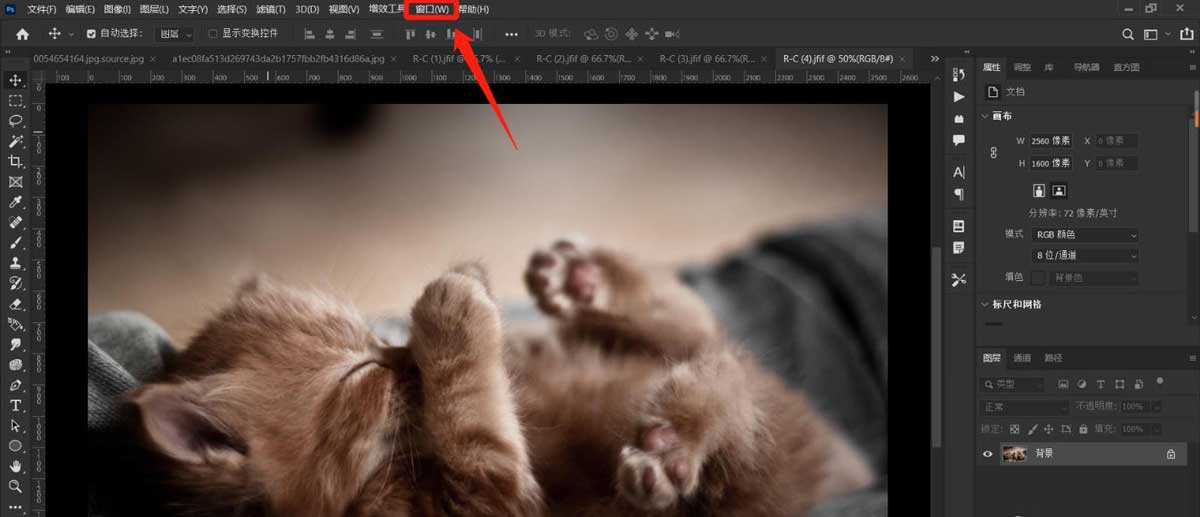
选择“仿制源”
在打开的“窗口”选项中点击“仿制源”按钮;
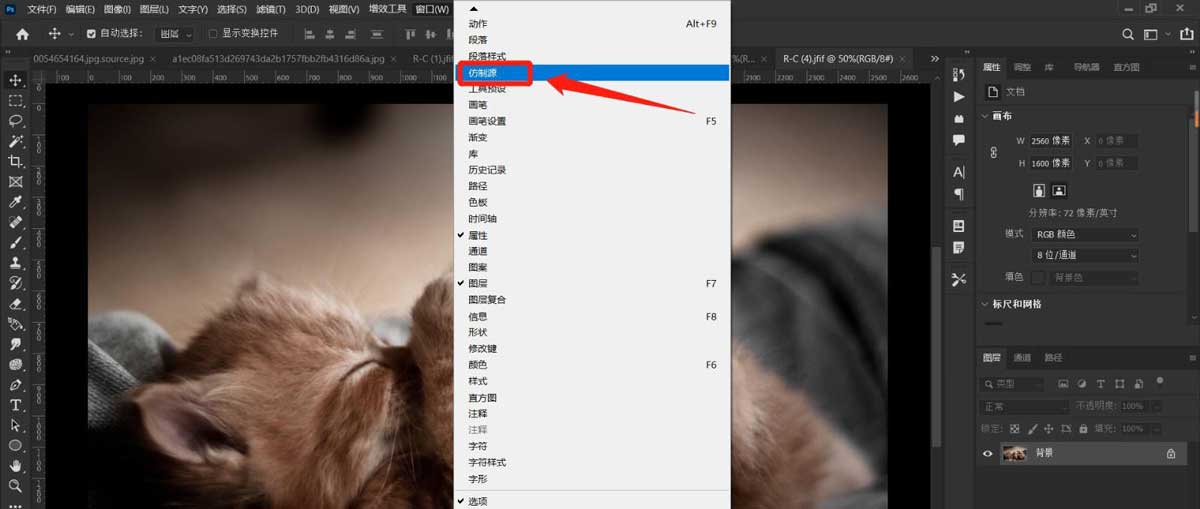
我们需要知道,仿制源选项不是一个单独使用的工具,它要配合图章工具或修复画笔进行使用,或者说它是图章工具或修复画笔的附属设置。下面我们就来看一下仿制源选项面板中各个参数到底代表什么意思。
X:设置水平位移。表示源点到目标点在X轴(横向上)的垂直距离。
Y:设置垂直位移。表示源点到目标点在Y轴(纵向上)的垂直距离。
W:设置水平缩放比例。表示内容被复制到目标点后,与源点在宽度上的缩放百分比;
H:设置垂直缩放比例。表示内容被复制到目标点后,与源点在高度上的缩放百分比;
W值和H值中间会有一个链接图标,表示宽度和高度的缩放比例会保持一致。你也可以点击一下把它取消,这样水平缩放比例和垂直缩放比例就能设置不同的数值,但这样复制后的图像就会变形。
下面一个是设置旋转角度,通过设置可以让复制后的图像旋转一定角度。
帧位移:这个好象跟动画有关,没有深入研究。
下面的显示叠加选项,如果勾选,可以直观地预览到复制后的图像的大小和位置,不透明度和混合选项可以修改,还可以设置反相等,但这些只是在做图的时候影响视觉效果,对最终图像修改结果没有任何影响。说起来貌似很复杂,其实做起来很简单。
设置“模式”
如图在打开的“仿制源”选项卡点击下拉菜单选择需要的模式即可;



